プレイ中のゲームの画面、閲覧中のホームページなど、画面をそのまま画像として保存したいときの操作方法を紹介します。
1_保存したい画面を表示します

2_電源ボタンとボリュームボタンのマイナス(-)を同時に押します

これで、画面が画像ファイルとして保存されます
また、以下の方法でもスクリーンショットの保存ができます。
1_設定を開き”スクリーンショット”をタップします
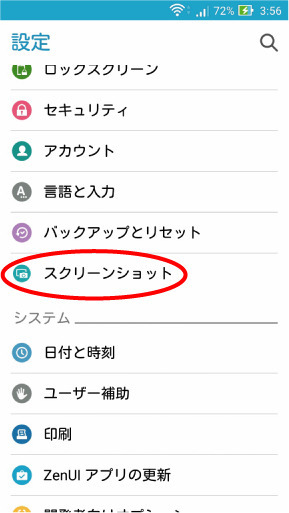
2_マルチタスクボタンを”ON”にします
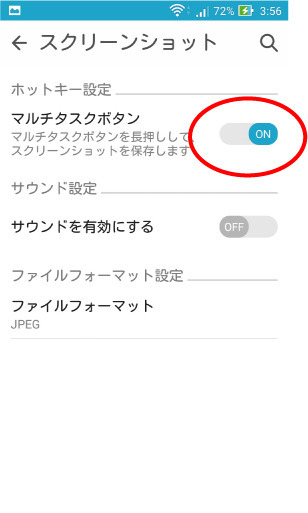
3_保存したい画面を表示しZenFoneGo本体の右下部にある”マルチタスクボタン”を長押しするとスクリーンショットの保存です。
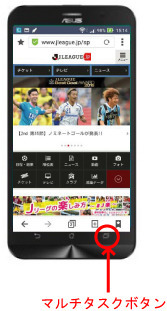
1_”ファイルマネージャー”をタップします。
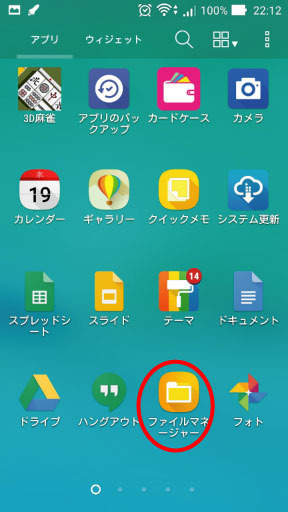
2_画面下部の”内部ストレージ”をタップします
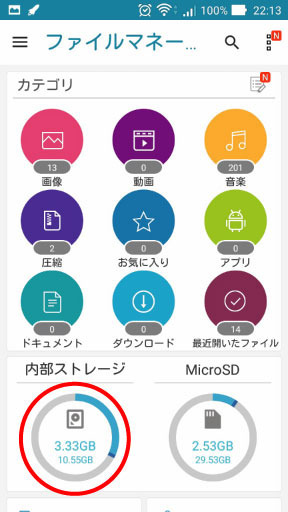
3_”Screenshots“をタップします
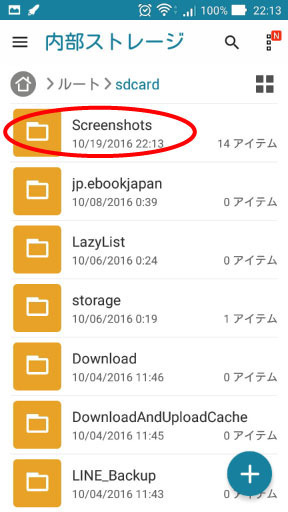
4_保存したスクリーンショットが確認できました
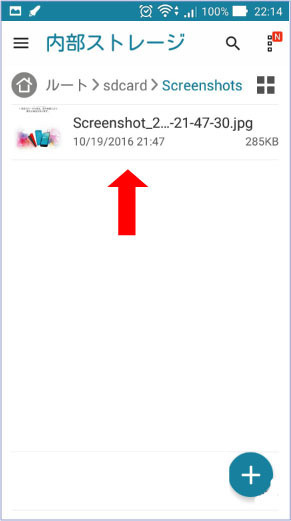
1_SDカードに移動したいファイルを長押しタップし、チェックマークが入ったら画面右上の○の部分(小さな四角形が縦に3つ並んでいるいる場所)をタップするとボタンが表示されるので、ファイルを移動する場合(ZenfoneGo本体には残さずにSDカードに移動する場合)は”移動先”をタップ。ファイルをコピーする場合(ZenfoneGo本体にファイルを残す場合)は”コピー先”をタップします
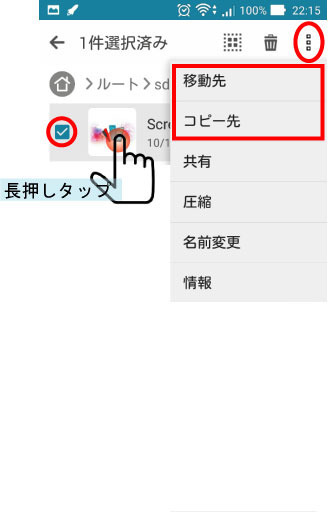
2_”SDカード”をタップします
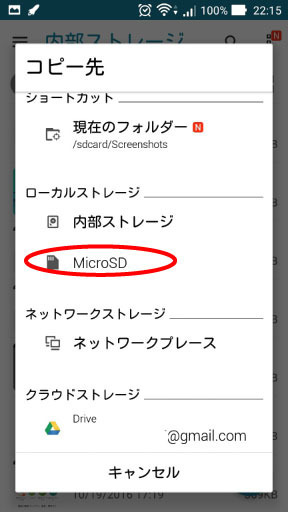
3_”OK“をタップします
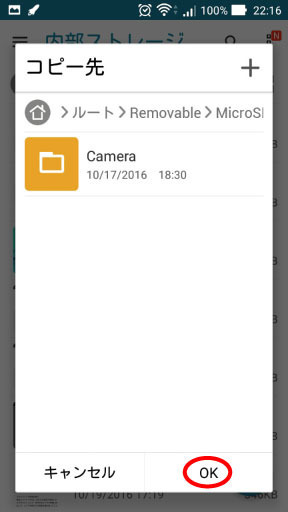
コピー、移動が完了します。
※コピー、移動したファイルを確認する場合はファイルマネージャーのTOP画面で画面下部の”MicroSD”をタップするとSDカードの中身が確認できるのでそこで確認します
1_削除したいファイルを長押しタップするとファイルにチェックが入るのでチェックが入ったら画面右上側のごみ箱のアイコンをタップします
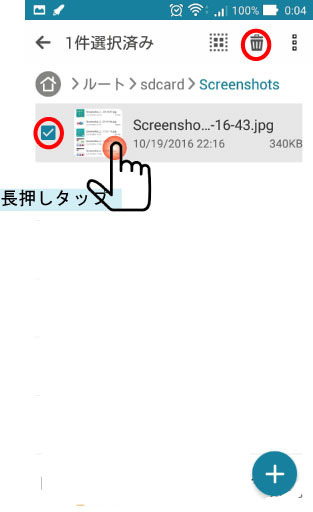
2_”OK“をタップします
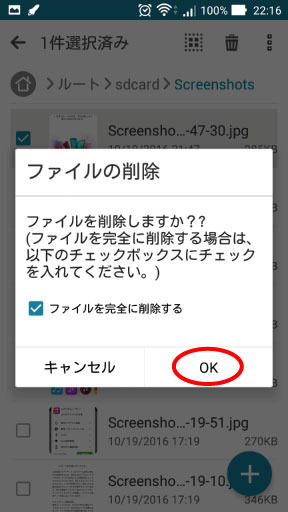
3_削除されました
